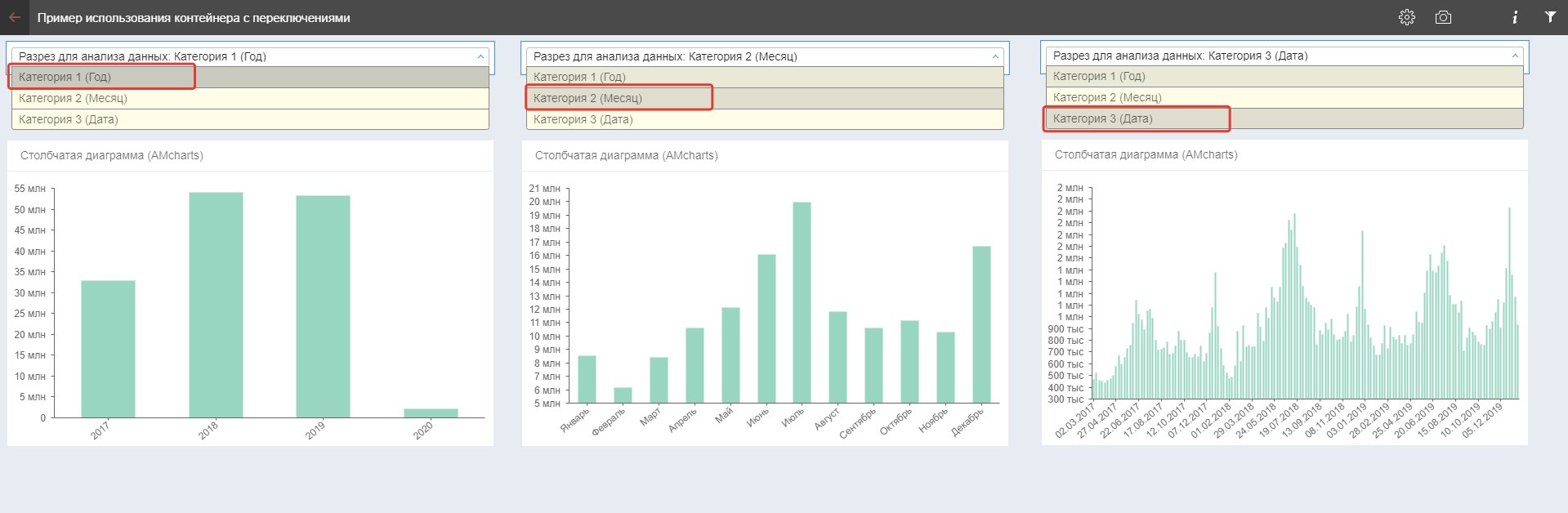Контейнер с переключениями
2 минутное чтение
«Контейнер с переключениями» позволяет менять детализацию отображаемых данных. Его действие имеет сходство с другим инструментом – «Дрилл» (см. раздел Настройка перехода между уровнями детализации данных/дрилла). Однако, тип отображения «Контейнер с переключениями» позволяет произвольно выбирать детализацию, отображаемых данных, в отличие от «Дрилла», который переключает детализацию уровней только последовательно друг за другом.
В случае, когда одни и те же компоненты отчета необходимо использовать для отражения данных в различных аналитических разрезах (которые можно произвольно выбирать из выпадающего списка) можно воспользоваться «Контейнером с переключениями».
Чтобы добавить «Контейнер с переключениями» в отчет, следует выбрать соответствующую пиктограмму:
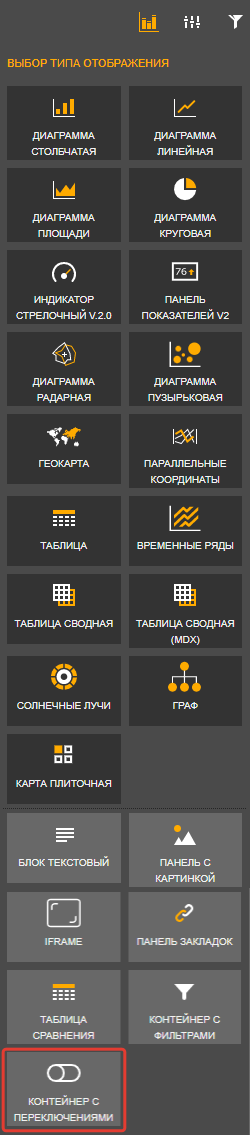
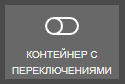
После выбора компонента отображения «Контейнер с переключениями» следует осуществить его настройку. Для этого в режиме редактирования компонента «Контейнер с переключениями» на полку «Категории» следует поместить несколько полей из Набора данных, которые будут использоваться для переключения разрезов анализа данных:

Далее в режиме редактирования компонента «Контейнер с переключениями» в разделе «Общие настройки» указываем заголовок контейнера в подразделе «Переопределить заголовок меню». По умолчанию в качестве заголовка используется наименование поля, которое стоит первым на полке «Категории». После заполнения подраздела «Переопределить заголовок меню» для контейнера будет использоваться указанный заголовок:
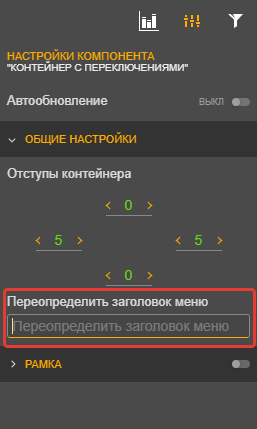
При необходимости в общих настройках можно также настроить отступы контейнера, а в разделе «Рамка» можно установить цвет и ширину рамки контейнера.
Далее на тех компонентах отчета (диаграммы, таблицы и т.д.), на которых предполагается переключение разрезов данных для анализа, на полку «Категории» помещаем те же поля, которые ранее были размещены на полке «Категории» в «Контейнере с переключениями»:
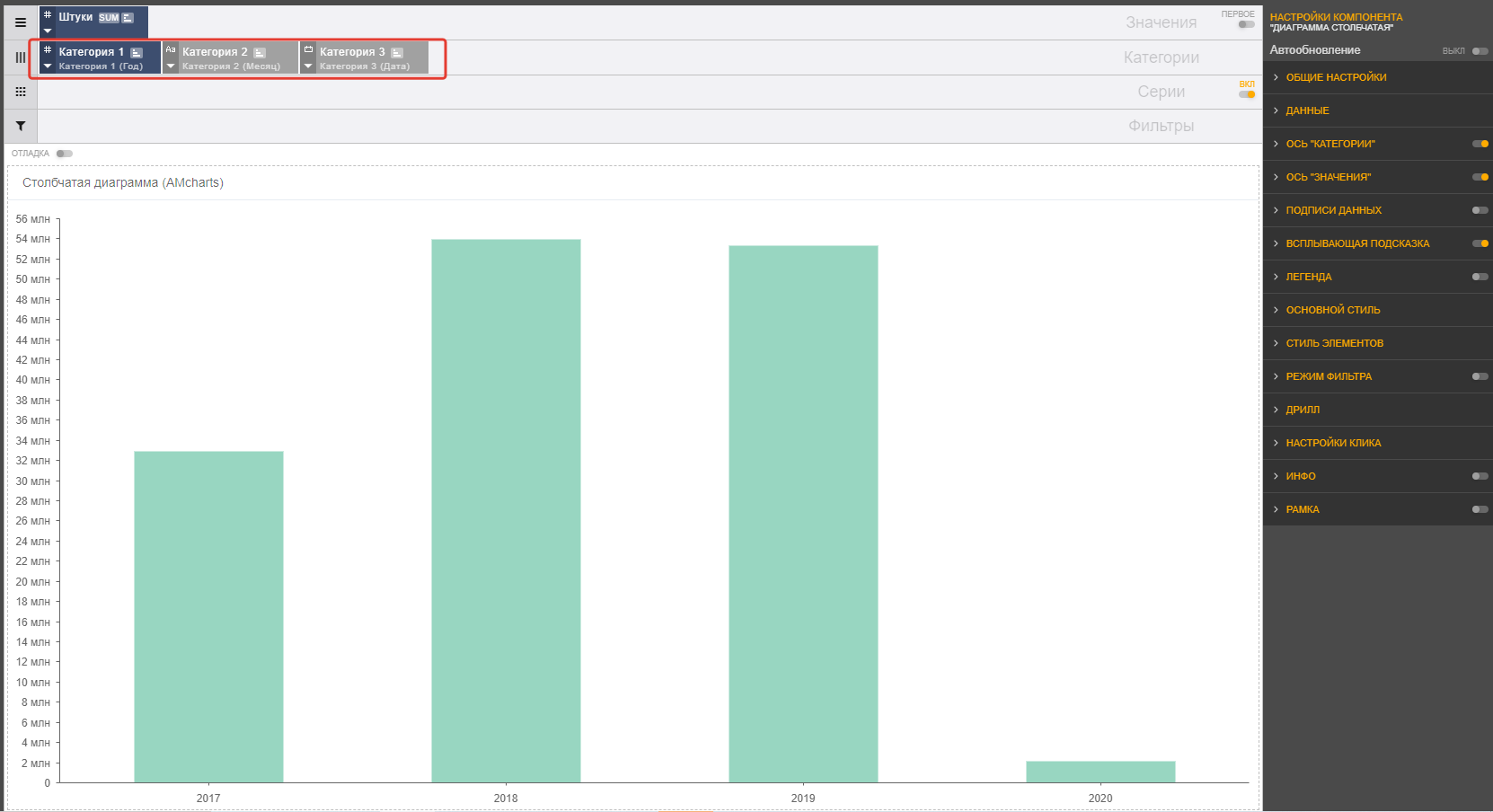
Важно: в компонентах отчета, в которых должно работать переключение, а также в «Контейнере с переключениями» самое первое поле на полке «Категории» должно обязательно совпадать (иначе переключение данных работать не будет).
После того, как в компонентах отчета и в «Контейнере с переключениями» на полке «Категории» размещены необходимые поля, в режиме редактирования отчета следует перейти в «Панель фильтров», которая вызывается кнопкой:

и отображается в правом верхнем углу отчета.
В открывшейся панели в появившемся разделе «Переключения общие» следует переключатель перевести в положение «вкл.»:
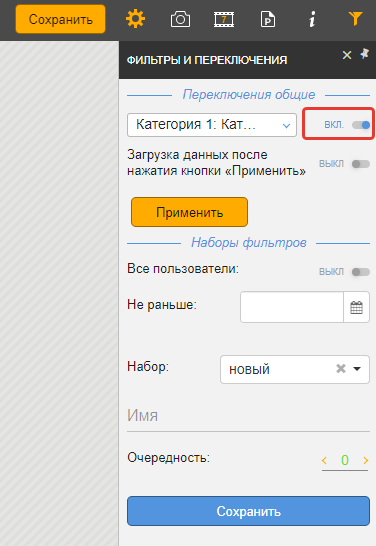
Затем следует сохранить все изменения в отчете и выйти из режима редактирования.
После всех проделанных операций, описанных выше, в отчете появляется возможность переключать разрезы данных («Категории») через контейнер с выпадающим списком: